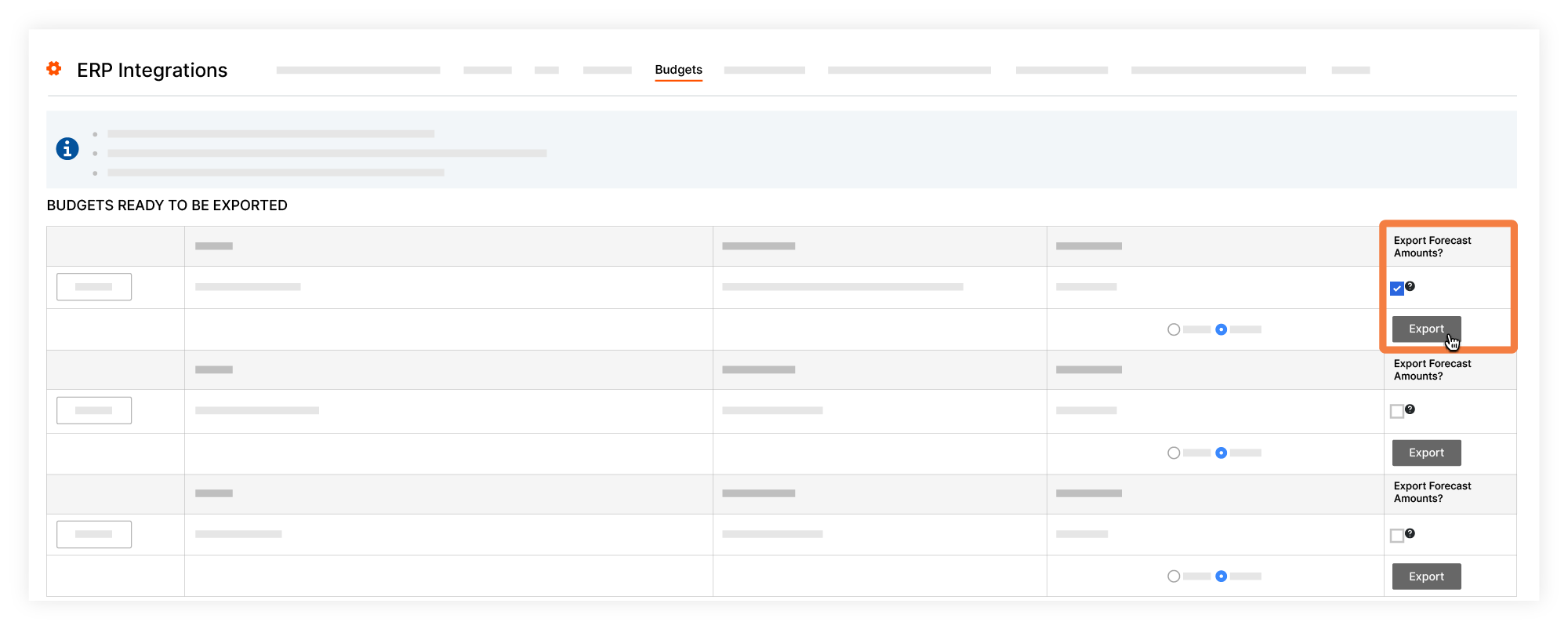Intégrations ERP : inclure les données de prévision des coûts dans les exportations budgétaires vers Sage 300 CRE®
- Dernière mise à jour
-
-
Enregistrer en tant que PDF
Cette annonce représente un moment unique. Les futures versions peuvent avoir un impact sur les informations ci-dessous.
Fonctionnalité annoncée : 30 décembre 2019 / Fonctionnalité publiée : 6 mars 2020
Intégrations ERP : inclure les données de prévision des coûts dans les exportations budgétaires vers Sage 300 CRE
Pour les entreprises qui ont intégré Procore à Sage 300 CRE®, vous pouvez importer vos données de coûts réels en temps réel depuis Sage 300 CRE® dans l’outil Budget de Procore. Cela permet aux équipes de projet d’exploiter leurs données de coût Sage 300 CRE® avec la valeur « Coût estimé » d’un budget Procore pour calculer les valeurs « Coût estimé à l’achèvement » et « Prévision jusqu’à l’achèvement » du budget. Cette possibilité offre à l’équipe comptable de votre projet l’avantage gratuit de pouvoir accéder aux valeurs « Coût final estimé » et « Prévision jusqu’à l’achèvement » de Procore dans Sage 300 CRE®.
Lorsque la fonctionnalité est activée et qu’un approbateur de comptabilité est prêt à exporter un budget, cochez simplement la nouvelle case « Montant des prévisions d’exportation ? » dans le filtre « Prêt à exporter » de l’outil Intégration ERP. Cliquez ensuite sur Exporter vers Sage 300 CRE®. Pour obtenir des directives, voir Accepter ou rejeter un budget pour exportation vers le système ERP.
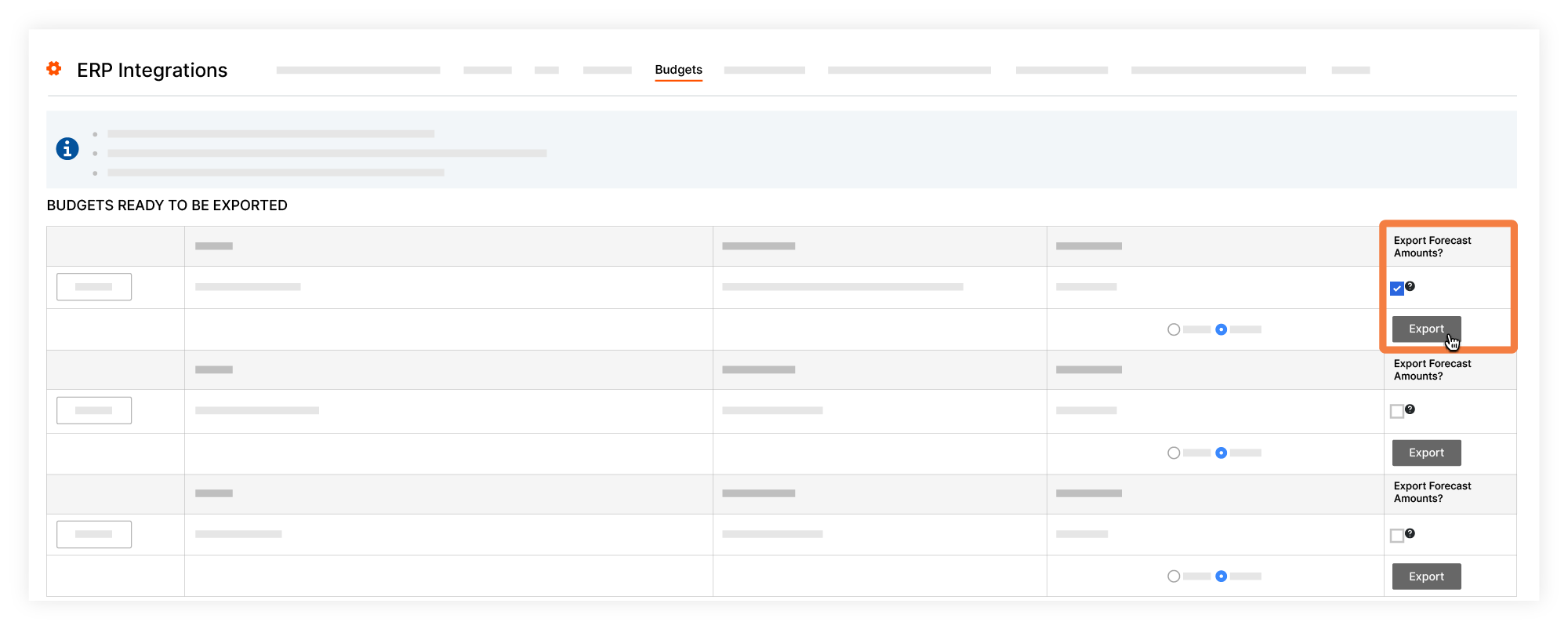
Quels champs de données sont exportés ?
Le tableau ci-dessous détaille les champs source Procore et les champs de destination Sage 300 CRE® pour le processus d’exportation :
| Budget Procore |
Exporte les données de Procore vers Sage 300 CRE® |
Sage 300 CRE® Champ |
|
Coût final estimé 1
(Coûts prévus + Prévision jusqu'à l'achèvement) *
*Configurations de colonne par défaut
|
![]() |
Divers Catégorie Montant 1 |
|
Prévision jusqu'à l'achèvement
(Budget prévu - Coûts prévus) *
*Configurations de colonne par défaut
|
![]() |
Divers Catégorie Montant 2 |
1 Il s'agit d'une colonne calculée dans une vue du budget. Veuillez noter que les exportations ne sont prises en charge que lorsque le nom de la colonne dans la vue du budget est « Coût final estimé ». Pour en savoir plus sur la configuration des vues du budget, voir Configurer une nouvelle vue du budget.
Que sont les exigences ?
Si vous êtes un client Procore + Sage 300 CRE®, contactez le support technique pour activer cette fonctionnalité. Les exigences sont énumérées ci-dessous :
- L'outil Budget doit être ajouté au menu Outils de projet de Procore.
- Le compte Procore de l’entreprise doit être intégré avec Sage 300 CRE®.
- Les données importées et la valeur « Coût final estimé » dans Procore peuvent ensuite utiliser les options « Prévision jusqu’à l’achèvement » de Procore pour calculer les valeurs à exporter vers le système intégré Sage 300 CRE®. Pour en savoir plus sur le fonctionnement de la prévision des coûts dans Procore, voir Utiliser la fonction « Prévision jusqu’à l’achèvement ».
- Lors de l’exportation d’informations de prévision pour un projet, TOUTES les vues du budget qui incluent des colonnes source ERP sur vos projets intégrés doivent être configurées pour utiliser les mêmes calculs que ceux présentés ci-dessus pour les colonnes « Prévision jusqu’à l’achèvement » et « Coût estimé à l’achèvement ». Si ce n’est pas le cas, il est possible que l’exportation envoie des valeurs incorrectes ou inattendues à Sage 300 CRE®. Pour en savoir plus sur la configuration de vues du budget, voir Configurer une nouvelle vue du budget.
Diffusion progressive : modifications budgétaires
Certains clients ERP intégrés sont peut-être déjà passés de Modifications budgétaires (héritage) à la nouvelle expérience Modifications budgétaires. L'ancienne expérience restera disponible jusqu'au 16 octobre 2023. Pour en savoir plus sur la chronologie de la migration, voir : Questions courantes.
Choisir d'utiliser la nouvelle expérience Changements budgétaires n'aura pas d'impact sur la fonction de votre intégration ERP ou sur les étapes de ce tutoriel. Si vous rencontrez une étape avec des directives concernant les modifications budgétaires et que vous avez déjà adopté les modifications budgétaires, veuillez effectuer la même action dans Modifications budgétaires que dans Modifications budgétaires.
Pour en savoir plus sur la nouvelle expérience Modifications budgétaires, voir : Budget : nouvelle fonctionnalité « Modifications budgétaires » pour la gestion du changement dans Project Financials
Voir aussi
Si vous souhaitez poser des questions ou partager des commentaires, veuillez contacter support@procore.com .